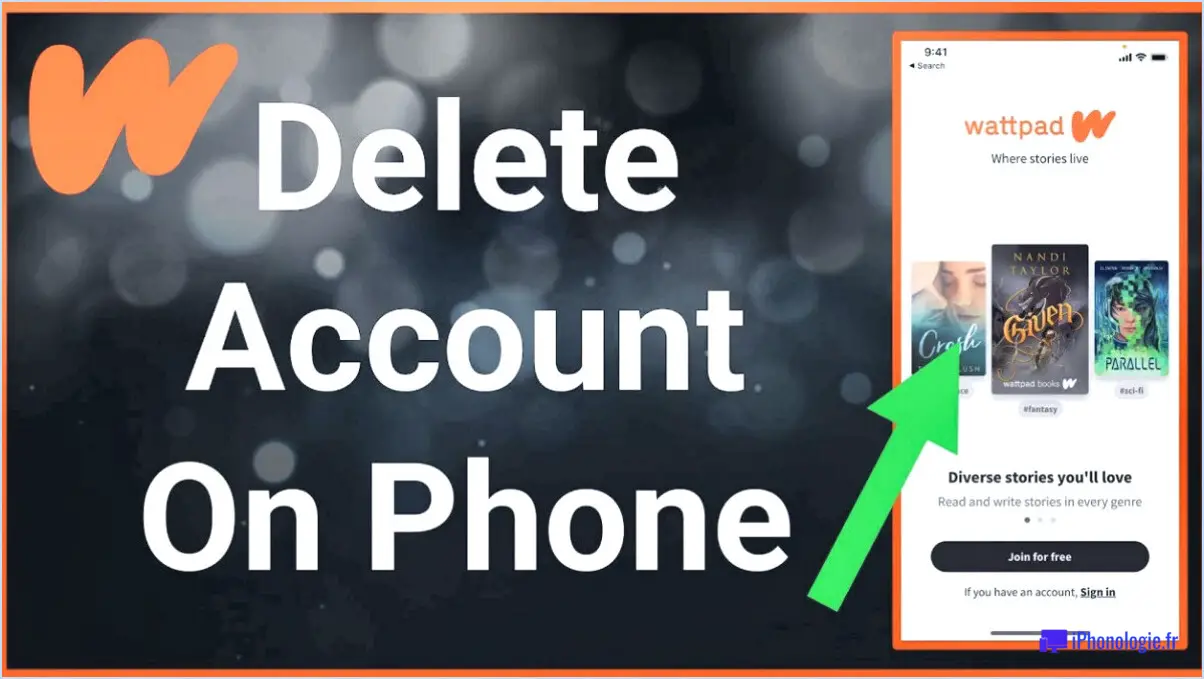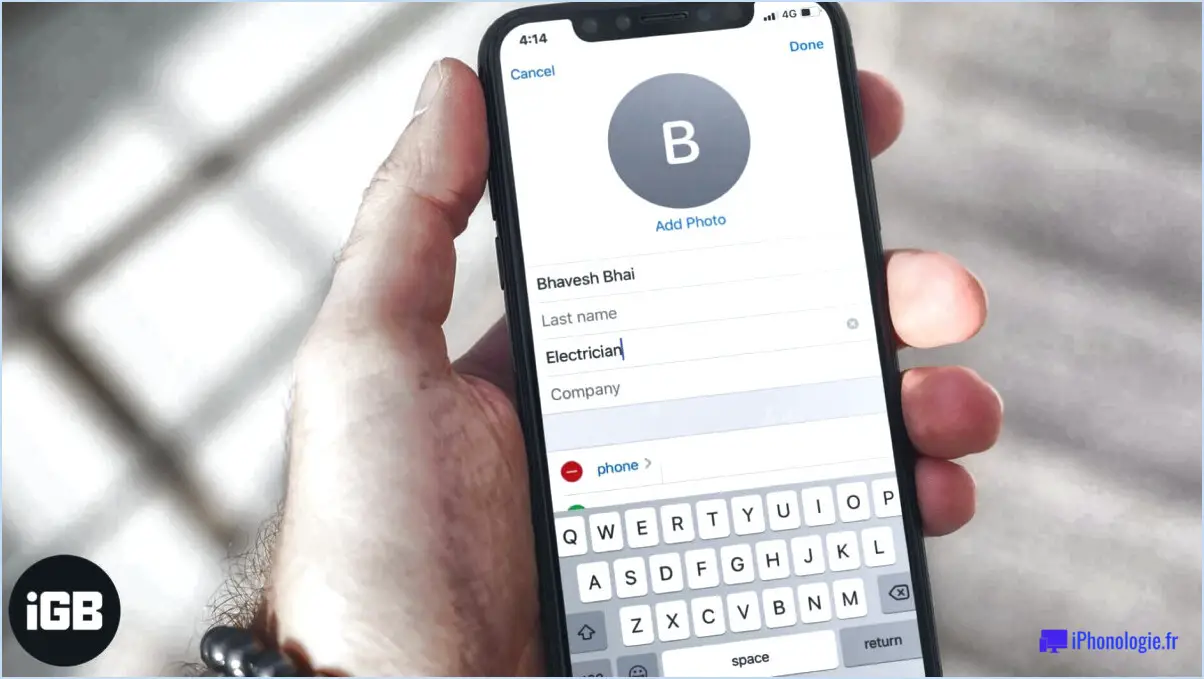Comment réparer l'erreur d'authentification wifi d'Android?
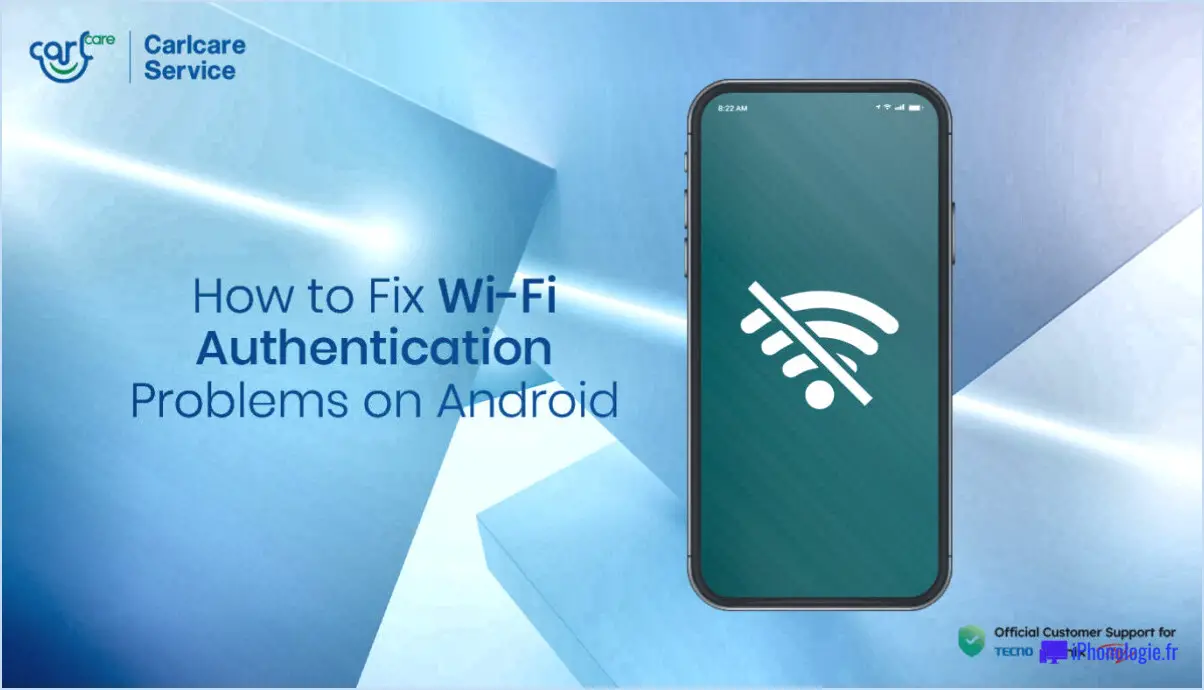
Pour réparer les erreurs d'authentification Wifi Android, suivez les étapes suivantes :
- Vérifiez la connexion au réseau : Assurez-vous que votre appareil Android est connecté au même réseau WiFi que votre routeur. Parfois, des problèmes de connexion peuvent survenir si votre appareil est connecté à un réseau différent.
- Réinitialiser les paramètres du routeur : Si le problème persiste, essayez de réinitialiser les paramètres de votre routeur. Localisez le bouton de réinitialisation du routeur (généralement un petit trou) et appuyez dessus avec un trombone ou une épingle pendant environ 10 secondes. Cette action rétablit les paramètres par défaut du routeur, ce qui peut résoudre les problèmes d'authentification.
- Déconnectez-vous et reconnectez-vous : Si le problème persiste, vous pouvez vous déconnecter puis vous reconnecter à votre compte sur le réseau WiFi. Allez dans les paramètres WiFi de votre Android, sélectionnez le réseau qui vous pose problème et appuyez sur "Oublier" ou "Supprimer". Après cela, reconnectez-vous au réseau et fournissez vos identifiants de connexion.
- Vérifiez le mot de passe WiFi : Vérifiez à nouveau que vous entrez le bon mot de passe WiFi. Parfois, des erreurs d'authentification peuvent se produire en raison d'une simple faute de frappe ou d'un mot de passe obsolète.
- Désactiver le filtrage MAC (si activé) : Certains routeurs utilisent le filtrage MAC pour restreindre l'accès à des appareils spécifiques. Si cette fonction est activée, assurez-vous que l'adresse MAC de votre appareil Android est autorisée à se connecter.
- Redémarrez votre appareil Android : Un simple redémarrage peut résoudre les problèmes temporaires qui pourraient être à l'origine de l'erreur d'authentification.
- Mettez à jour le système d'exploitation Android : Assurez-vous que votre appareil Android utilise la dernière version du système d'exploitation. Les fabricants publient souvent des mises à jour pour résoudre les problèmes connus, y compris les problèmes liés au Wi-Fi.
- Réinitialiser les paramètres réseau : Si rien d'autre ne fonctionne, essayez de réinitialiser les paramètres réseau de votre appareil. Cette étape supprimera tous les réseaux WiFi enregistrés, les connexions Bluetooth et les autres préférences liées au réseau. Allez dans "Paramètres", "Système", "Réinitialiser" et sélectionnez "Réinitialiser Wi-Fi, mobile". & Bluetooth".
N'oubliez pas que les erreurs d'authentification WiFi peuvent avoir diverses origines, notamment des problèmes liés au routeur, aux paramètres de votre appareil ou à la configuration du réseau. Si aucune de ces étapes ne résout le problème, vous pouvez contacter votre fournisseur d'accès à Internet ou le fabricant de votre appareil Android pour obtenir de l'aide.
Comment connecter mon Android au WiFi?
Pour connecter votre Android au WiFi, suivez les étapes suivantes :
- Accédez aux paramètres : Accédez aux paramètres de votre appareil Android.
- Sélectionnez Sans fil et réseaux : Tapez sur "Sans fil et réseaux" dans le menu Paramètres.
- Réglages réseau : Choisissez "Paramètres réseau" dans les options.
- Recherche de réseaux : Tapez sur "Scanner les réseaux" pour détecter les réseaux WiFi disponibles.
Pour les nouveaux appareils Android dotés d'une antenne WiFi intégrée :
- Ouvrez les paramètres WiFi : Si votre appareil dispose d'une antenne WiFi intégrée, il vous suffit d'ouvrir les paramètres WiFi et de sélectionner le réseau de votre choix pour vous connecter.
Pour les anciens appareils Android sans antenne WiFi intégrée :
- Procurez-vous un adaptateur WiFi : Achetez un adaptateur WiFi compatible avec votre appareil.
- Connectez-vous via USB : Vous pouvez également utiliser un câble USB pour connecter votre Android à Internet via un ordinateur disposant d'une connexion WiFi active.
Comment connecter mon Android à WPA2 Enterprise?
Pour connecter votre appareil Android à WPA2 Enterprise, procédez comme suit :
- Ouvrez la fenêtre Paramètres sur votre appareil Android.
- Faites défiler vers le bas jusqu'à Sans fil et tapez sur Paramètres réseau.
- Tapez sur Sécurité et sélectionnez ensuite WPA2 Enterprise.
- Saisissez l'adresse de votre réseau de votre réseau et mot de passe.
- Tapez sur la touche OK pour enregistrer les modifications et vous connecter à votre réseau.
Pourquoi mon téléphone ne se connecte-t-il pas au Wi-Fi?
Si votre téléphone ne se connecte pas au Wi-Fi, il peut y avoir plusieurs raisons à ce problème. Tout d'abord, assurez-vous que votre téléphone est sous tension et qu'il se trouve à portée d'un signal Wi-Fi puissant. Si le problème persiste, essayez de réinitialiser vos paramètres réseau en accédant à Paramètres > Sans fil et réseaux > Réinitialiser les paramètres réseau. Si cela ne résout pas le problème, il peut être nécessaire de remplacer l'antenne sans fil de votre téléphone.
Comment changer mon WPA2 de WPA à Android?
Pour modifier votre sécurité WPA2 en WPA2-Entreprise sur Android, suivez les étapes suivantes :
- Ouvrez les paramètres de votre appareil et appuyez sur Wi-Fi.
- Localisez le réseau que vous souhaitez modifier et appuyez longuement dessus.
- Choisissez "Modifier le réseau" ou "Modifier le réseau" parmi les options.
- Dans les paramètres du réseau, trouvez le menu déroulant "Sécurité".
- Sélectionnez "WPA2-Enterprise" dans la liste des options de sécurité.
- Enregistrez vos modifications et le réseau utilisera désormais WPA2-Enterprise pour la sécurité.
N'oubliez pas que tous les appareils Android ne prennent pas en charge l'option WPA2-Entreprise. Si votre appareil ne dispose pas de cette option, vous devrez peut-être envisager d'utiliser WPA2 ou d'autres paramètres de sécurité compatibles.
Comment se connecter au WiFi WPA2?
Pour vous connecter à un réseau WiFi WPA2, assurez-vous d'avoir un appareil compatible et le mot de passe du réseau à portée de main. Suivez les étapes suivantes :
- Vérifier la compatibilité: Assurez-vous que votre appareil prend en charge le cryptage WPA2. C'est le cas de la plupart des appareils modernes.
- Activer le WiFi: Activez la fonction WiFi de votre appareil à partir du menu des paramètres.
- Recherche de réseaux: Votre appareil affiche les réseaux WiFi disponibles. Sélectionnez celui auquel vous souhaitez vous connecter.
- Entrer le mot de passe: Lorsque vous y êtes invité, saisissez le mot de passe WPA2 du réseau.
- Connecter: Une fois le mot de passe correct saisi, votre appareil se connecte au réseau WPA2 WiFi.
N'oubliez pas de sécuriser le mot de passe du réseau et d'éviter d'utiliser des réseaux WiFi publics sans prendre les précautions qui s'imposent.
Comment puis-je me connecter au réseau Wi-Fi sans mot de passe dans Mobile?
Pour vous connecter au Wi-Fi sans mot de passe sur votre appareil mobile, envisagez les méthodes suivantes :
- Hotspot mobile : Utilisez la fonction hotspot de votre réseau mobile. Activez-la sur votre téléphone et autorisez d'autres appareils à se connecter.
- Service de point d'accès Wi-Fi : Certains endroits offrent des services de points d'accès Wi-Fi. Connectez-vous à ces points d'accès publics qui ne nécessitent pas de mot de passe.
N'oubliez pas d'utiliser les points d'accès publics avec prudence, car ils peuvent présenter des risques pour la sécurité. Privilégiez toujours les connexions sécurisées dans la mesure du possible.
Où se trouve le bouton WPS sur un téléphone Android?
Le bouton WPS d'un téléphone Android est généralement situé sur le côté du téléphone, à proximité des boutons de volume. Lorsque vous devez établir une connexion avec un réseau sans fil qui prend en charge le WPS (Wi-Fi Protected Setup), vous pouvez utiliser ce bouton pour connecter rapidement et en toute sécurité votre appareil. Pour lancer le processus WPS, appuyez sur le bouton WPS de votre téléphone et maintenez-le enfoncé tout en activant la fonction WPS de votre routeur Wi-Fi. Une fois la connexion établie, votre téléphone sera connecté au réseau sans qu'il soit nécessaire d'entrer un mot de passe. Cette fonction offre un moyen pratique de se connecter aux réseaux Wi-Fi, en particulier dans les environnements où la saisie d'un long mot de passe peut s'avérer peu pratique.
Qu'est-ce que PEAP en WiFi?
PEAP signifie Protected Extensible Authentication Protocol (protocole d'authentification extensible protégé). Il s'agit d'un protocole WiFi utilisé pour l'authentification et la gestion des sessions. PEAP fournit un moyen sécurisé d'établir une connexion entre un utilisateur et un réseau sans fil, en garantissant que les informations d'identification de l'utilisateur sont protégées au cours du processus d'authentification. Ce protocole est couramment utilisé dans les environnements d'entreprise, car il offre un niveau de sécurité plus élevé que les autres méthodes d'authentification. Avec PEAP, les utilisateurs peuvent se connecter en toute sécurité aux réseaux WiFi et accéder aux ressources tout en minimisant le risque d'accès non autorisé et de violation des données.